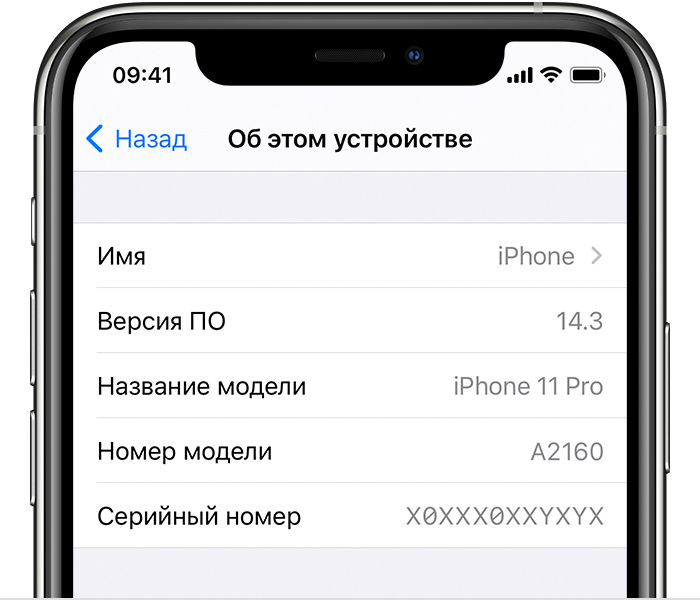заводской номер как узнать
Узнаем серийный номер ноутбука
Серийный номер ноутбука иногда требуется для получения поддержки со стороны производителя или определения его технических характеристик. Каждое устройство имеет уникальный номер, состоящий из разного количества символов, что определяет производитель. Такой код указывает принадлежность ноутбука к определенной серии устройств с похожими характеристиками.
Определение серийного номера ноутбука
Обычно в комплекте с каждым ноутбуком идет инструкция к нему, где и указан серийный номер. Кроме этого он написан и на упаковке. Однако такие вещи быстро теряются или выбрасываются пользователями, поэтому далее мы рассмотрим несколько других простых способов определения уникального кода устройства.
Способ 1: Просмотр надписи на наклейке
На каждом ноутбуке сзади или под батареей находится наклейка, где указана основная информация о производителе, модели, а также там находится и серийный номер. Вам достаточно только перевернуть устройство, чтобы задняя крыша оказалась вверху, и найти там соответствующую наклейку.
Когда наклейка нет, поищите нанесенную на корпус надпись. Например, на фото ниже вся необходимая информация находится в нижней части корпуса.
Если ноутбук старый, вместо такой надписи и наклейки искомые данные находятся под батареей. Вам потребуется выполнить следующие действия:
Запомните его или запишите где-то, чтобы каждый раз не снимать батарею, а далее останется только собрать устройство. Конечно, такой способ определения серийного номера самый простой, однако со временем наклейки стираются и некоторые цифры или вовсе все надписи не видно. Если такое произошло, то следует использовать другой метод.
Способ 2: Поиск информации в BIOS
Как известно, в BIOS находится основная информация о компьютере, а запустить его можно даже без установленной операционной системы. Метод определения уникального кода ноутбука через BIOS будет полезен тем пользователям, у которых возникли определенные неполадки, не позволяющие полностью запустить ОС. Давайте подробнее рассмотрим его:
Способ 3: Использование фирменных программ
Практически у всех ноутбуков есть фирменное программное обеспечение, чаще всего предустановленное. Таких программ, как правило, несколько, и все они отвечают за выполнение разных действий. Вам понадобится найти то приложение, которое отображает именно информацию о ноутбуке. Например, у лэптопов HP эта программа называется HP System Event Utility (та же информация доступна и через HP Support Assistant), у других брендов название должно быть примерно похожим. Найти ее можно через «Пуск» — весь предустановленный софт всегда отображается там, если вы его, конечно, не удаляли. В такой ситуации проще всего воспользоваться любым другим способом нашей статьи.
Как видно на скриншоте ниже, одна из строк демонстрирует серийный номер устройства.
Способ 4: Использование консольных команд Windows
Во всех версиях операционной системы Windows старше 7 присутствует встроенная WMIC-утилита, позволяющая быстро определить серийный номер устройства через командную строку. Данный способ очень прост, а пользователю необходимо будет выполнить всего два действия:
Если же вам более удобно пользоваться утилитой PowerShell, откройте ее, а затем введите одну из представленных далее команд.
Поскольку PowerShell по умолчанию встроена в альтернативный «Пуск», открывающийся кликом правой кнопкой мыши, у всех последних версий Windows 10 (в старых сборках используется «Командная строка»), некоторым юзерам удобнее запускать именно эту оболочку консоли.
Как видите, серийный номер ноутбука определяется всего в несколько действий простыми способами и не требует от пользователя дополнительных знаний или навыков. Все, что от вас нужно, – выбрать подходящий метод и следовать инструкции.
Помимо этой статьи, на сайте еще 12232 инструкций.
Добавьте сайт Lumpics.ru в закладки (CTRL+D) и мы точно еще пригодимся вам.
Отблагодарите автора, поделитесь статьей в социальных сетях.
Как узнать IMEI телефона, и серийный номер?
IMEI (International Mobile Equipment Identity) – персональный 15-значный номер мобильного устройства. Он является уникальным и присваивается на заводе при выпуске. IMEI позволяет идентифицировать телефон, установить его подлинность и обнаружить в случае необходимости, даже при смене SIM-карты.
Зная IMEI смартфона, это помогает найти устройство после кражи и вернуть его законному владельцу.
Что такое IMEI?
Мобильные телефоны, кроме серийного номера имеют, так называемый IMEI код. IMEI — это Международный идентификатор уникальный для каждого мобильного телефона. IMEI — общепринятый стандарт для всех мобильных устройств, который «вшивается» в телефон во время изготовления на заводе.
Это что-то наподобие серийного номера, который транслируется оператору при авторизации телефона в сети. Формат IMEI кода одинаков для всех телефонов независимо от производителя. Также IMEI код используется для слежения и блокировки украденных телефонов на уровне оператора сотовой связи, что в дальнейшем не позволяет использовать такой аппарат в сети этого оператора. Однако блокировка IMEI кода у одного оператора не мешает использовать его в других сетях.
Как узнать IMEI телефона?
Чтобы проверить IMEI телефона наберите *#06# и кнопку вызова на своем телефоне.
IMEI телефона выглядит как 15-ти значный цифровой код. IMEI код продублирован под аккумуляторной батареей вашего телефона, на упаковке и в гарантийном талоне.
Если смартфон Лучшие двухсимочный (под 2 SIM-карты), то отображаются два IMEI кода.
Что такое серийный номер?
Серийный номер Вашего устройства — это уникальный код, который производитель дает телефону. Нет двух одинаковых серийных номеров. Если Вам нужно найти серийный номер, то есть несколько мест, где Вы можете посмотреть.
Как узнать серийный номер устройства?
Как узнать серийный номер ноутбука: пошаговая инструкция
Всем доброго дня. Не так давно мне понадобилось обратиться в техническую поддержку для решения проблем с программным обеспечением моего ноутбука. И вопрос заданный мне поверг мое естество в ступор. Вы не поверите. Они просили, какой-то серийный номер. А как узнать серийный номер ноутбука в тот момент я не знал.
А вы знаете, что это такое?
Шучу, конечно. Все я знал. Но чисто теоретически такая ситуация могла произойти с каждым. Потому необходимо подготовиться к ней. Сегодня мы разложим этот вопрос по полочкам.
Мне кажется, что у нас с вами было много, теоретического материла и наши извилины немного закислились. Поэтому хочу предложить немного поиграть в танчики. Есть у меня тут олдскулы из 90-х. напишите в комментариях, до какого уровня доходили?
Как узнать серийный номер ноутбука
Купленный в магазине ноутбук всегда в комплекте будет иметь инструкцию по эксплуатации. Внимательно пролистав, ее вы найдете указание серийного номера. Но нередко бумажная версия выкидывается вместе с коробкой.
Из-за этого хотелось бы рассмотреть альтернативные способы получения заводского номера ноутбука. Это можно сделать, посмотрев на наклейку ноутбука, задействовав БИОС и внутренние возможности ноутбука.
Анализ информации на наклейке
После завершения производства ноутбука на него клеится бумажка, на которой с обратной стороны предусмотрен клеевой слой. Она размещается на нижней части ноутбука, либо под крышкой батарейного отсека.
Достаточно совершить простое действие. Необходимо перевернуть ноутбук вверх ногами и будет получен доступ к вышеуказанной наклейке.
На ней указывается следующая информация: основные данные о производителе, модели и серийный номер.
На некоторых моделях ноутбуков надпись делается прямо на корпусе устройства. Пример такого исполнения можно увидеть на фото ниже:
Если ваш ноутбук такой древний, что, скорее всего он видел мамонтов, то на дне вы ничего не найдете. Чтобы добраться до серийного номера, нужно будет приложить немного больше усилий. Для этого:
Чтобы не возвращаться к вышеперечисленным действиям в будущем настоятельно советую вам записать его в блокнот или в электронный файл.
Хочется отметить, что это самый простой способ, но он таит свои подводные камни. Со временем цифры на наклейке или корпусе стираются.
Поэтому можно в один прекрасный момент потерять его безвозвратно. Если это все-таки произошло, то есть еще несколько проверенных способов.
Как узнать серийный номер ноутбука Lenovo без наклейки через BIOS
Как мы все знаем или, по крайней мере, слышали хоть раз, что в BIOS заложено все необходимое, что нам может понадобиться. В том числе и серийный номер.
Такой метод будет полезен для пользователей ПК, у которых плохо работает операционная система, не позволяющая полноценно включить ноутбук.
Дальше предлагаю рассмотреть по шагам, как это делается:
Как узнать серийный номер ноутбука HP
Большое количество ноутбуков использует собственные способы. Они заключаются в использовании внутренних возможностей компании, которые устанавливаются еще до покупки.
Вам нужно будет отыскать тот софт на своем устройстве, который отвечает за отображение информации о вашем переносном компьютере.
К примеру, на HP он называется HP System Event Utility. Другие модели обладают схожими по названию утилитами.
Располагаться эта программа будет в меню «Пуск». После запуска утилиты вы без труда найдете строчку, которая отвечает за серийный номер.
Однако если вы по неопытности удалили программное обеспечение, то этот пункт не для вас. Тогда стоит обратить на другие способы, которые я описал выше.
Как узнать серийный номер ноутбука через командную строку
Все операционки старше семерки будут оснащены дополнительным функционалом, который называется WMIC-утилита.
Она позволяет без особых проблем узнать серийный номер с помощью выполнения двух последовательных действий.
Для вызова командной строки необходимо нажать сочетание клавиш Win + R. На экране появится небольшое окно, которое называется «Выполнить». Тут в редактор необходимо ввести «cmd» и нажать на кнопку «Ок».
Вышеприведенные действия приведут к открытию командной строки, куда прописываем команду «wmic bios get serialnumber».
Буквально через секунду мы увидим набор чисел, которые являются серийным номером. Его можно скопировать из этого окна.
Заключение
В сегодняшней статье мы поняли, что определение серийного номера ноутбука не такая страшная проблема как изначально показалось. Всего несколько шагов приведут нас к успеху. И кстати для этого не надо профессионального образования.
Главное выбрать по душе способ решения вопроса и следовать прописанной последовательности действий.
Как мне кажется, я рассказал все более чем подробно. Но если у вас возникли вопросы или где-нибудь в моих рассуждениях закралась ошибка, то я всегда открыт к диалогу. Пишите в комментарии или мне на почту. Обещаю, что отвечу всем.
Как узнать заводской номер телефона?
Как узнать заводской номер телефона?
Телефон любой модели и фирмы должен иметь индивидуальный уникальный номер под названием IMEI. Его нужно знать, если вы, например, опасаетесь за сохранность вашего мобильного или хотите узнать больше информации о производителе.
Вторым способом считается набор специального кода на телефоне. Для этого наберите комбинацию знаков *#06# и нажмите копку вызова. На экране вы увидите серийный номер вашего телефона. Но этот метод работает только тогда, когда в телефоне присутствует сим-карта.
Если вы приобрели телефон в специальном магазине, то на коробке должен обязательно быть указан серийный номер или IMEI. Найдите его и запишите для того, чтобы в случае кражи вам быстро помогли найти ваше средство связи.
Если вы собираетесь покупать сотовый с рук, то застрахуйте себя от неприятностей. Узнайте у продавца телефона серийный номер и зайдите в интернете на один из сайтов, которые размещают у себя интернет-базы данных про украденные телефоны. Проверьте там желаемое средство связи. Если вы обнаружили там данный серийный номер, то от такой покупки лучше воздержаться.
Если у вас украли ваш мобильный телефон, то сразу же обращайтесь в полицию. При этом сообщите серийный номер вашего сотового и попросите обратиться в сотовую компанию, которая сможет отследить местонахождение аппарата. Самому искать пропажу практически бесполезно, потому что операторы сотовой связи не имеют права рассказывать такую информацию простому пользователю.
Серийные номера присваивают не только всем телефонам, но и модемам. Поэтому его нужно обязательно записать, для того чтобы украденное устройство можно было потом обнаружить. Модем можно будет найти, даже если в нем заменят сим-карту.
Поиск серийного номера или IMEI на iPhone, iPad или iPod touch
Узнайте, как найти серийный номер, IMEI/MEID, CDN и ICCID на iPhone, iPad или iPod touch.
Подготовка
Поиск серийного номера, номера IMEI/MEID или ICCID
Все еще не нашли нужный номер? См. следующие разделы.
В Finder или iTunes
Нет доступа к устройству?
iPhone
Обладатели данных устройств могут найти серийный номер в программе «Настройки», а номер IMEI/MEID — на лотке SIM-карты. Если нет возможности открыть программу «Настройки», то для получения поддержки можно назвать номер IMEI/MEID вместо серийного номера.
Обладатели этих устройств могут найти серийный номер в программе «Настройки», а номер IMEI/MEID (MEID — это первые 14 цифр номера IMEI) — на задней панели. Если нет возможности открыть программу «Настройки», то для получения поддержки можно назвать номер IMEI/MEID вместо серийного номера.
Если у вас первоначальная модель iPhone, серийный номер и номер IMEI выгравированы на задней панели.
iPad и iPod touch
Серийный номер устройств iPad Pro, iPad и iPod touch находится на задней панели. На модели iPad с поддержкой Wi-Fi и сотовой связи также можно найти код IMEI.
Finder и iTunes
Серийный номер устройства также можно найти в Finder или iTunes.
Чтобы вставить эти данные в форму регистрации или обращения в службу поддержки Apple, выберите «Правка» > «Скопировать серийный номер».
Нет доступа к устройству
Серийный номер и номер IMEI/MEID устройства можно найти в нескольких местах.
Если все еще требуется помощь, попробуйте выполнить следующие рекомендации.
Информация о продуктах, произведенных не компанией Apple, или о независимых веб-сайтах, неподконтрольных и не тестируемых компанией Apple, не носит рекомендательного или одобрительного характера. Компания Apple не несет никакой ответственности за выбор, функциональность и использование веб-сайтов или продукции сторонних производителей. Компания Apple также не несет ответственности за точность или достоверность данных, размещенных на веб-сайтах сторонних производителей. Обратитесь к поставщику за дополнительной информацией.